第 5 步 - 备份虚拟机 - Hyper-V
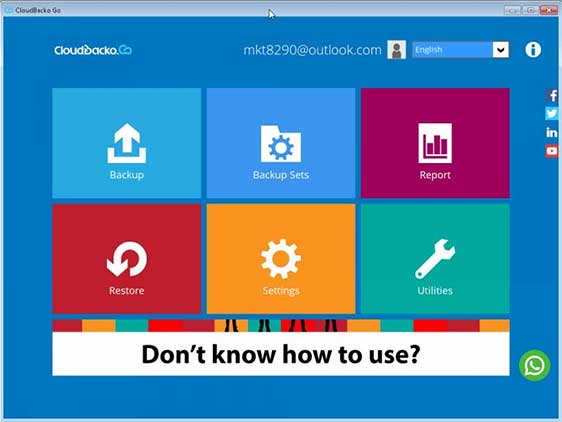
步骤1
1.登录Cloudbacko Go后,单击“备份集”磁贴
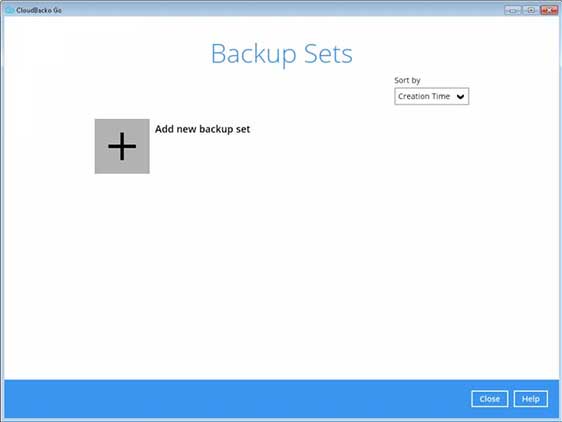
步骤2
2.单击“+”添加新备份集
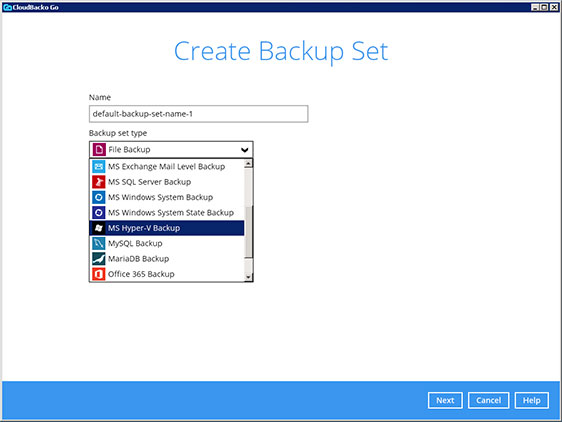
步骤3
3.输入名称,例如“Hyper-V Daily”,然后选择备份集类型MS Hyper-V backup。单击“下一步”继续。
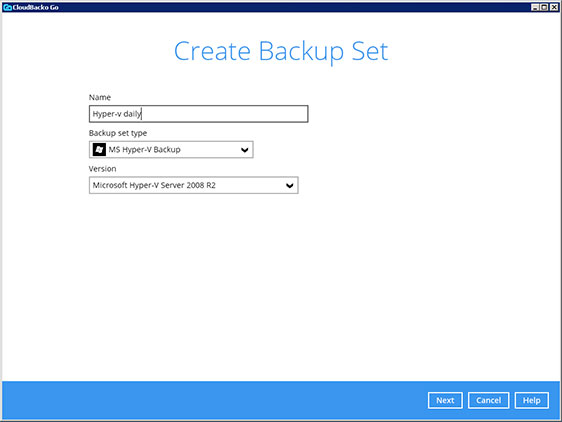
步骤4
4.CloudBacko Go自动检测Hyper-V服务器版本。单击“下一步”继续。
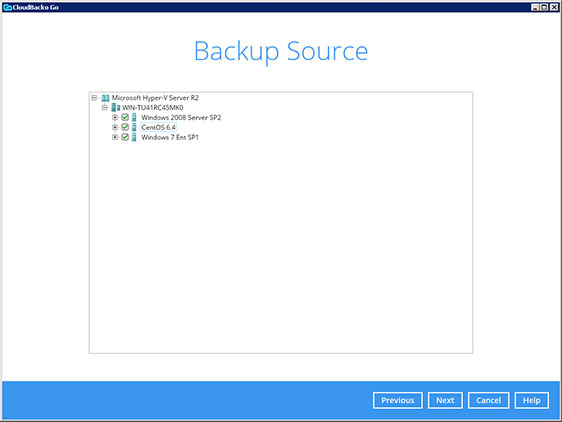
步骤5
5.选择要备份的虚拟机。单击“下一步”继续。
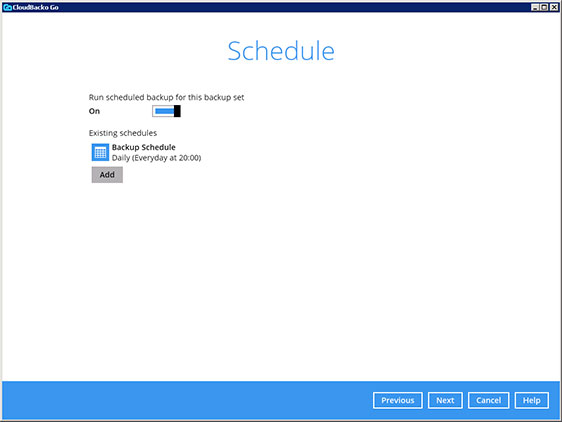
步骤6
6.创建自动备份计划,即每天20:00,然后单击“下一步”继续。
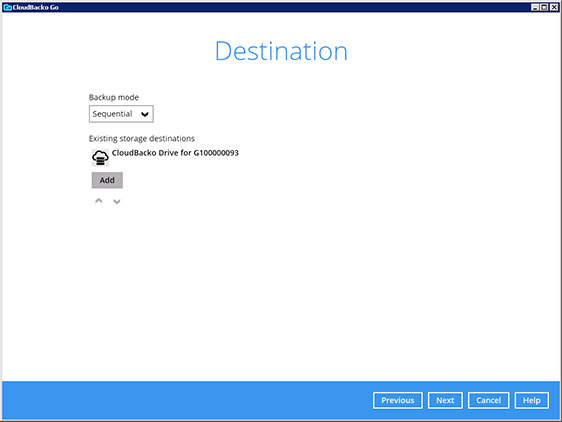
步骤7
7.单击“下一步”继续。
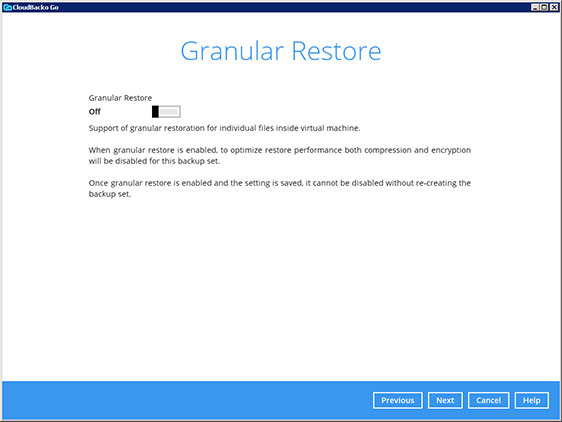
步骤8
8.使用“颗粒重新过滤”的默认设置(关闭)。单击“下一步”继续。
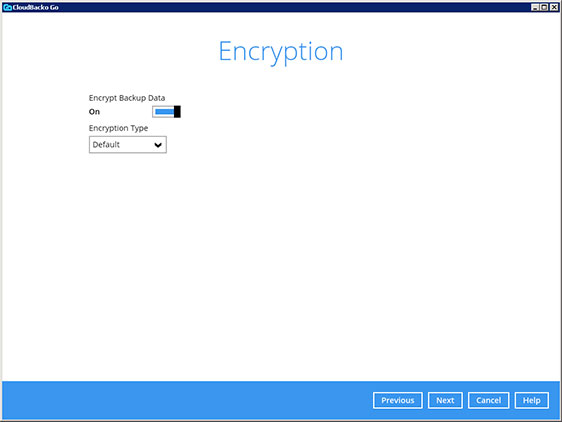
步骤9
9.使用默认加密设置,然后单击下一步继续。
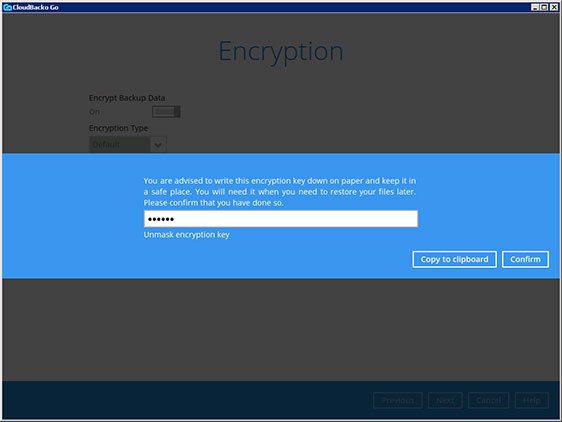
步骤10
10.单击“确认”继续。
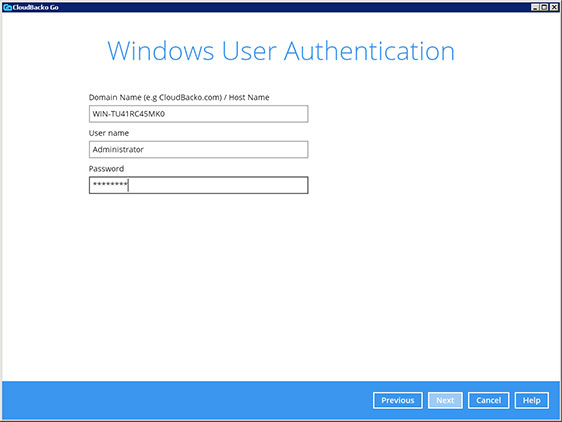
步骤11
11.输入Windows用户名和密码。单击“下一步”继续。
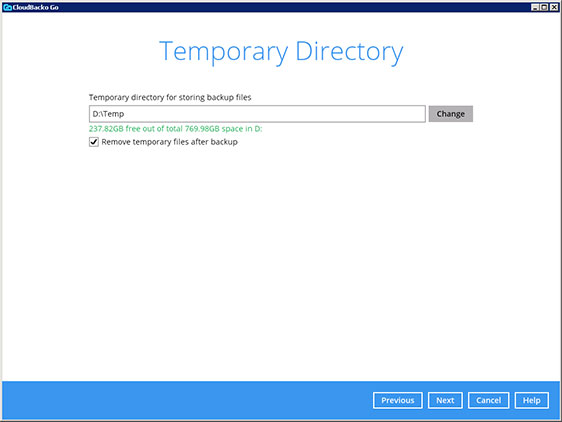
步骤12
12.选择临时目录。单击“下一步”继续。
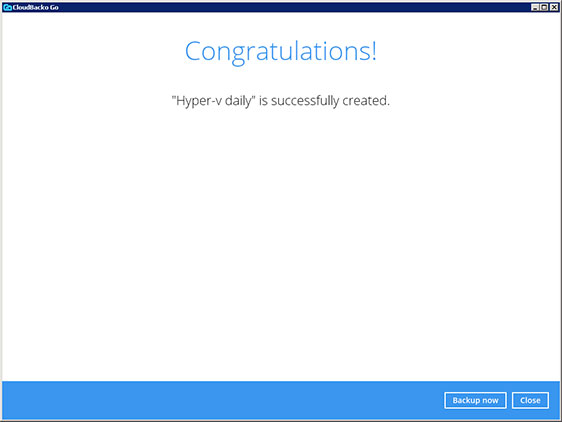
步骤13
13.创建备份集。
单击“立即备份”启动备份作业或等待自动备份启动。